溫馨提示×
您好,登錄后才能下訂單哦!
點擊 登錄注冊 即表示同意《億速云用戶服務條款》
您好,登錄后才能下訂單哦!
這篇“vue3中怎么自定義指令實現按鈕防抖”文章的知識點大部分人都不太理解,所以小編給大家總結了以下內容,內容詳細,步驟清晰,具有一定的借鑒價值,希望大家閱讀完這篇文章能有所收獲,下面我們一起來看看這篇“vue3中怎么自定義指令實現按鈕防抖”文章吧。
監聽按鈕的點擊事件
給點擊事件設置防抖,如果特定時間段內多次提交,則每以最后一次重新計算時間。
1. 在directives文件夾下新建一個文件
preReClick.js內容如下:主要是利用防抖控制按鈕是否可用
export default (app) => {
app.directive('preReClick', {
mounted(el, binding) {
el.addEventListener('click', () => {
if (!el.disabled) {
el.disabled = true;
setTimeout(() => {
el.disabled = false;
}, binding.value || 2000)
}
})
}
})
}2. 在main.js中引入指令文件
import { createApp } from 'vue'
import App from './App.vue'
import ElementPlus from 'element-plus'
import 'element-plus/dist/index.css'
// import myPlugin from './plugins/myPlugin'
import showTip from './directives/showTip.js';
import preReClick from './directives/preReClick.js';
const app = createApp(App);
app.directive('show-tip', showTip);
app.use(ElementPlus).use(preReClick).mount('#app');組件中使用
引入完成之后就可以在組件中使用v-preReClick。
<template>
<div class="test-wrapper">
<div class="test-value">
<el-tooltip placement="top" :content="name">{{name}}</el-tooltip>
</div>
<button @click="confirm" v-preReClick>點我點我</button>
</div>
</template>
<script setup>
const name = '這是一段一段一段一段一段非常非常非常非常長長的文本';
const confirm = () => {
console.log('觸發了按鈕點擊事件');
}
</script>
<style scoped>
.test-value {
width: 100%;
display: inline-block;
white-space: nowrap;
text-overflow: ellipsis;
overflow: hidden;
}
</style>效果如下: 在2s時間內,多次點擊按鈕只打印了一次信息。
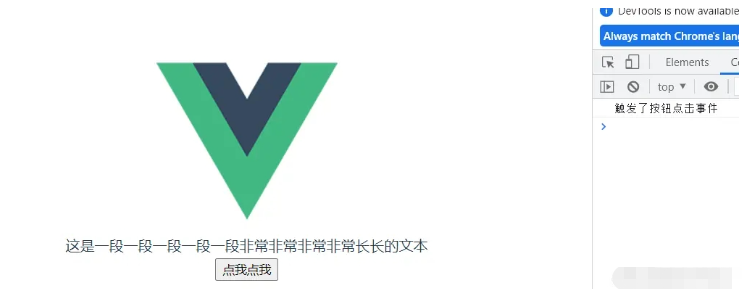
以上就是關于“vue3中怎么自定義指令實現按鈕防抖”這篇文章的內容,相信大家都有了一定的了解,希望小編分享的內容對大家有幫助,若想了解更多相關的知識內容,請關注億速云行業資訊頻道。
免責聲明:本站發布的內容(圖片、視頻和文字)以原創、轉載和分享為主,文章觀點不代表本網站立場,如果涉及侵權請聯系站長郵箱:is@yisu.com進行舉報,并提供相關證據,一經查實,將立刻刪除涉嫌侵權內容。